Guía definitiva de la mejor configuración de PC de Apex Legends para obtener el máximo rendimiento y FPS – TechCult
Miscelánea / / May 10, 2023
¿Está buscando optimizar su experiencia de juego en PC con Apex Legends? ¡No busque más! Si enfrenta velocidades de cuadro lentas o retrasadas en el juego, podemos ayudarlo a mejorarlo. En este artículo, brindaremos consejos para la mejor configuración de PC de Apex Legends para obtener el máximo de FPS y visibilidad para obtener la ventaja competitiva que está buscando.
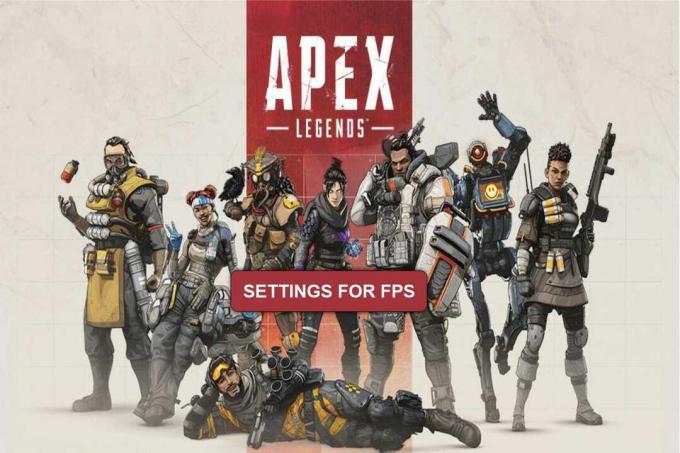
Tabla de contenido
La mejor configuración de PC de Apex Legends para máxima visibilidad y FPS
FPS significa fotogramas por segundo, que se utiliza para describir la cantidad de fotogramas o imágenes que se muestran por segundo en el juego. ¿Buscas la guía definitiva para optimizar tu juego de Apex Legends para PC? Tenemos una guía perfecta que explorará las mejores configuraciones para maximizar el FPS y la visibilidad en el juego.
La mejor configuración de PC para Apex Legends
Es importante confirmar que el software del sistema de su PC es compatible con Apex Legends antes de obtener más información sobre la mejor configuración de PC para Apex Legends. Para optimizar aún más el juego a su mejor configuración o versión, el sistema operativo debe cumplir al menos con los requisitos mínimos. Veamos los requisitos del sistema recomendados y necesarios para Windows 7 y ventanas 10.
1. En el sistema operativo Windows 7
Requisitos del sistema recomendados
- Sistema operativo: Windows 7 de 64 bits
- CPU-Ryzen 5
- GPU: AMD Radeon R9 290 o Nvidia GeForce GTX 970
- GPU RAM - 8GB
- Disco Duro- 56 GB
Requerimientos mínimos del sistema
- Sistema operativo: Windows 10 de 64 bits
- CPU: Intel Core i3-6300 3,8 GHz o AMD FX-4350 4,2 GHz
- GPU: NVIDIA GeForce GT 640 o Radeon HD 7730
- GPU RAM - 6GB
- Disco Duro- 56 GB
2. En el sistema operativo Windows 10
Requisitos del sistema recomendados
- Sistema operativo: Windows 10 de 64 bits
- CPU: Intel i5 3570K o su equivalente
- GPU: AMD Radeon R9 290 o NVIDIA GeForce GTX 970
- RAM de la GPU: 8 GB
- Disco duro: mínimo de 22 GB a 30 GB
Requerimientos mínimos del sistema
- Sistema operativo: Windows 10 de 64 bits
- CPU: Intel Core i3-6300 3,8 GHz o AMD FX-4350 4,2 GHz
- GPU: NVIDIA GeForce GT 640 o Radeon HD 7700
- RAM de la GPU: 6 GB
- Disco duro: 30 GB
Es hora de ver la mejor configuración que puede aplicar a la aplicación del juego para ejecutar su juego perfectamente. Después de ver los requisitos del sistema de PC, esta configuración lo ayudará a maximizar la aplicación Apex Legends de una manera que mejorará la experiencia de juego. Echemos un vistazo a las mejores configuraciones de Apex Legends para FPS y visibilidad.
Ajustes de video
- Modo de visualización: pantalla completa
- Relación de aspecto: 16: 9 (nativo)
- Resolución: 1920 x 1080 (nativa)
- Brillo – 50%
- Campo de visión – 90
- Sprint View Shake – Mínimo
Configuración avanzada de vídeo
- Sincronización V: deshabilitado
- Objetivo FPS de resolución adaptativa: 0
- Suavizado – Ninguno
- Presupuesto de transmisión de texturas: ninguno
- Filtrado de texturas: anisotrópico 2X
- Calidad de oclusión ambiental: deshabilitada
- Aclaramiento Volumétrico – Deshabilitado
- Sombras puntuales dinámicas: desactivadas
- Detalle del modelo: bajo
- Detalles de efectos: bajo
- Marcas de impacto: deshabilitadas
- Muñecos de trapo – Bajo
Ahora que hemos analizado los requisitos necesarios del sistema y la mejor configuración para Apex Legends PC, echemos un vistazo a cómo modificar la mejor configuración de Apex Legends para FPS y visibilidad.
Cómo aumentar FPS en Apex Legends
Si también está buscando la respuesta a cómo aumentar el FPS en Apex Legends, hemos seleccionado una lista de varios métodos que lo ayudarán a lograr su objetivo. Echemos un vistazo a las diversas técnicas que lo ayudarán a aumentar el FPS.
Método 1: desactivar las aplicaciones que se ejecutan en segundo plano
Rechazar cualquier aplicación que pueda estar funcionando en segundo plano en su PC es el primer y más simple paso a seguir si desea mejorar el FPS en Apex Legends. Sus marcos pueden fallar o volverse lentos para responder si se ejecutan demasiadas ventanas o programas en segundo plano. Cerrar todos los archivos y aplicaciones superfluos puede ayudarte a aumentar tus FPS cuando juegas a Apex Legends. Sigue nuestra guía para finalizar tarea en Windows 10.

Método 2: ejecutar como administrador
Es posible que Windows no haya proporcionado a Apex Legend los permisos o autorizaciones necesarios, lo que provocó una disminución de FPS. Si bien esto es una ocurrencia poco común, sucede ocasionalmente. Windows a menudo otorga a Apex Legends los derechos necesarios para funcionar en su sistema, pero si su velocidad de fotogramas ha disminuido, podría valer la pena intentar esta estrategia. Ejecute Apex Legends en modo administrador, eso es todo. Esto asegurará que reciba todos los derechos que Sistema operativo Windows puede haberlo negado primero. Ejecute las dos acciones simples que se enumeran a continuación.
1. Localiza el Ícono de leyendas de Apex en su pantalla y haga clic derecho sobre él.
2. En el menú desplegable, seleccione el Ejecutar como administrador opción.

Método 3: use configuraciones gráficas bajas
Una técnica para aumentar los FPS es cambiar la configuración de la tarjeta gráfica para que admita mejor las actividades del juego. Las imágenes del juego pueden mejorarse y el rendimiento puede aumentarse configurando la tarjeta gráfica para enfatizar el rendimiento. Puede ajustar su tarjeta gráfica según sea necesario siguiendo las pautas del manual de GPU de su sistema. Esto mejorará el número de fotogramas por segundo.
Lea también:Solucionar el error antitrampas de Apex Legends en Windows 10
Método 4: actualizar los controladores de gráficos
Existe la posibilidad de que el FPS haya disminuido con la adición de un nuevo elemento al juego, como una nueva máscara o una nueva leyenda. Hay momentos en que los desarrolladores de juegos implementan algunos ajustes o adiciones que pueden alterar la forma en que su GPU interactúa con el juego, lo que resulta en una disminución de FPS. La única opción para resolver este problema es actualizar los controladores gráficos para tener en cuenta los nuevos ajustes realizados en el juego y mejorar la forma en que la GPU interactúa con el juego. Sigue nuestra guía sobre 4 formas de actualizar los controladores de gráficos en Windows 10.

Método 5: cambiar la configuración de video
Puede modificar ciertas configuraciones de video en su juego que pueden ayudarlo a aumentar el FPS en Apex Legends. Primero, echemos un vistazo a cómo acceder a la configuración de video en Apex Legends.
1. Lanzamiento Leyendas del ápice y haga clic en el Icono de configuración.
2. Seleccionar Ajustes opción.

3. Luego, ve a la VIDEO pestaña.

Ahora, en la pestaña de video, es posible que sea necesario modificar varias secciones para aumentar el FPS. La disminución de la mayoría de estas configuraciones reducirá la carga en la GPU, lo que aumentará el FPS. Siga las instrucciones mencionadas a continuación punto por punto.
- Modo de visualización: cambie su modo de visualización a Pantalla completa.
- Relación de aspecto: debe establecerse en un 16:9 relación.
- Resolución – Una resolución de 1920 x 1080 (nativo) es bastante eficiente pero puede ser diferente según la PC que estés usando.
- Brillo – 50% Se considera el brillo, pero puede cambiarlo según sus preferencias.
- Campo de visión: más bajo es mejor, aunque un FOV de 90 se prefiere.
- Sprint View Shake: debe mantenerse al mínimo.
Todos estos cambios pueden aumentar en gran medida su FPS y evitar cualquier dificultad relacionada con el juego.
Método 6: alterar el límite de FPS
Puede aumentar la caída de FPS haciendo algunos ajustes en la configuración interna del juego. Uno de esos métodos es eliminar el límite de FPS que se impone cuando se inicia un juego de PC por primera vez. Se recomienda aumentar este parámetro a su valor más alto si su PC es capaz de procesar más fotogramas por segundo que el límite de FPS original y viceversa. Para deshabilitar esta opción, siga las instrucciones que se detallan a continuación:
1. Abierto Vapor E ir a BIBLIOTECA menú.
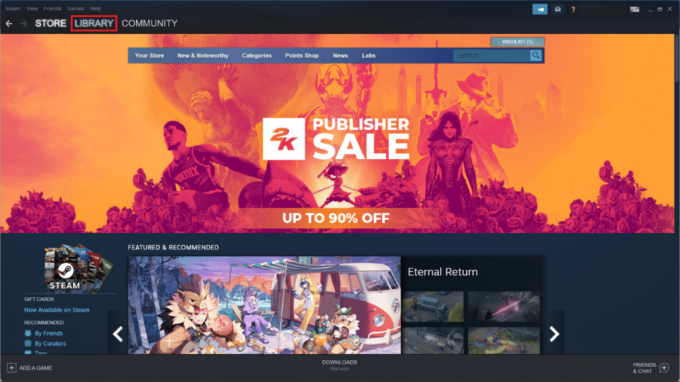
2. Localiza el Apéndice carpeta y haga clic derecho sobre ella.
3. Abierto Propiedades del juego.
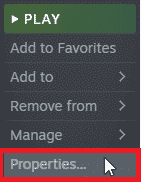
4. Ir a Opciones de lanzamiento sección.

5. pega lo siguiente código para modificar las opciones de lanzamiento.
+fps_máx ilimitado
6. Finalmente, cierre la ventana e inicie el juego Apex Legends.
Lea también:11 formas de corregir el error del motor de Apex Legends 0x887a0006
Método 7: Eliminar Ragdoll y Shadows
Los ajustes ragdoll y shadows están incluidos en el juego. Si nota una caída en FPS, es posible que puedan ayudarlo. Para eliminar Ragdoll y las sombras del juego Apex Legends, debes cambiar su configuración. Pueden hacer que los FPS disminuyan, ya que son muy exigentes gráficamente. Para desactivar esta configuración, siga las instrucciones que se detallan a continuación:
1. Prensa Windows + Rllaves juntos para abrir Correr caja de diálogo.
2. Escriba lo dado dominio en el campo.
%PERFIL DE USUARIO%\Juegos guardados\Respawn\Apex\Local

3. Y, haga clic en DE ACUERDO botón.

4. Además, dentro de la carpeta, haga clic en la carpeta denominada videoconfig.txt.
5. Después de abrir, escriba los siguientes textos.
"configuraciones.cl_ragdoll_self_collision" "0""configuraciones.csm_habilitado" "0"
6. Haga clic en Archivos y seleccione Ahorrar opción.
Método 8: Eliminar archivos de caché de PC
Eliminar el caché de su computadora puede ayudar a que su escritorio funcione sin problemas, así como cuando está jugando. El caché de su computadora o la memoria temporal pueden ser los culpables de una disminución en FPS. El caché puede afectar significativamente el rendimiento de la PC y posiblemente reducir la velocidad de fotogramas del juego. Siga las instrucciones que se enumeran a continuación para deshacerse y borrar de su PC todo el caché innecesario que ha almacenado.
1. presione el Windows + Rllaves simultáneamente para abrir Correr caja de diálogo.
2. Tipo %temperatura% Comando y pulsa el Introducir clave.

4. Al abrir el carpeta temporal seleccione todos los archivos y haga clic derecho sobre ellos.

5. En el menú desplegable, seleccione el Borrar opción.
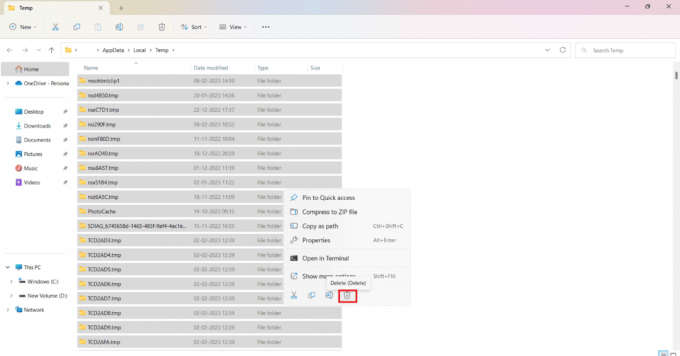
Lea también:¿Hay pantalla dividida de Apex Legends en Xbox One?
Método 9: desactivar el modo de juego de Windows
El propósito del modo de juego de Windows es mejorar el rendimiento y la calidad del juego mientras se eliminan las ventanas emergentes sin sentido. Pero ocasionalmente, hace exactamente lo contrario de lo que pretende lograr y hace más daño que bien. Puede ser un elemento importante que contribuya a la disminución de FPS y se puede reparar fácilmente. Si su FPS ha disminuido, siempre puede desactivar el modo de juego de Windows para mejorarlo. Para lograr los mismos resultados, simplemente siga los sencillos pasos que se enumeran a continuación:
1. Golpear tecla de Windows, tipo Ajustes y presione el botón Introducir clave.
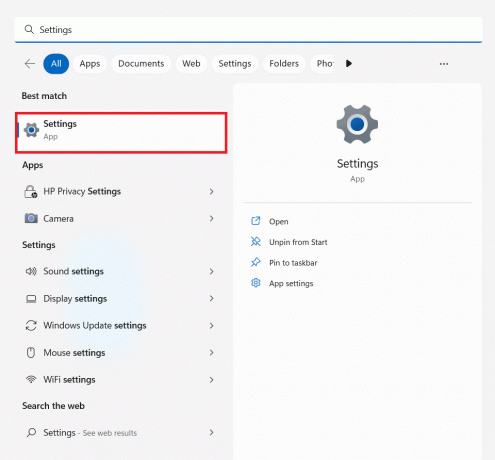
2. Haga clic en Juego de azar.

3. De las opciones desplegadas haga clic en Modo de juego.
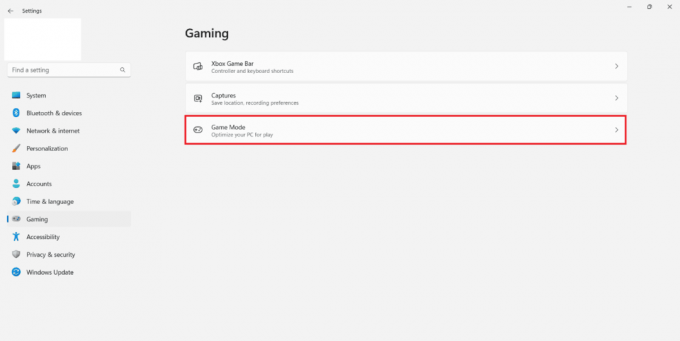
4. Apágalo.

Esperamos que esta guía haya sido útil y que haya podido aprender sobre La mejor configuración de Apex Legends para FPS. Háganos saber qué método funcionó mejor para usted. Si tiene alguna consulta o sugerencia, no dude en dejarla en la sección de comentarios a continuación.
Elon es un escritor de tecnología en TechCult. Ha estado escribiendo guías prácticas durante aproximadamente 6 años y ha cubierto muchos temas. Le encanta cubrir temas relacionados con Windows, Android y los últimos trucos y consejos.



